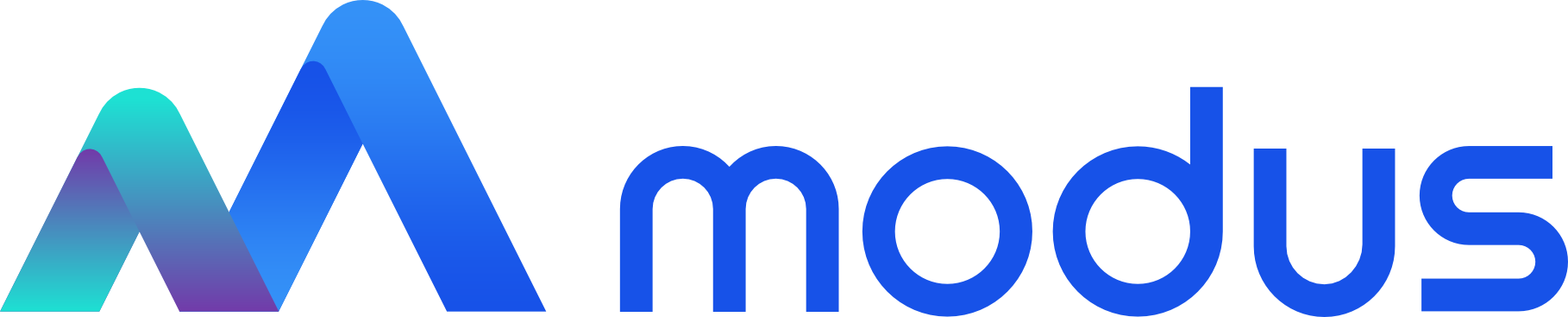Авторизация с Active Directory Federation Services (AD FS) - Продукт Modus BI
Настройка авторизации Аналитического портала (Modus BI) с Active Directory Federation Services (AD FS)
Со стороны ModusBI
-
Авторизуемся на портале с правами администратора;
-
Переходим на вкладку "Настройки", в пункт "Настройки безопасности";
-
Добавляем новую конфигурацию путем нажатия "Добавить конфигурацию" и вносим данные:
-
Имя — Уникальное имя конфигурации (пример: AD FS),
-
Отображаемое наименование — Описание, отображаемое в зависимых полях (пример: AD FS),
-
Выбрать провайдера авторизации — SAML,
-
Выбрать тип хеширования — SHA-256;
-
Закончим нажатием "Создать";
-
-
Запоминаем ID появившейся конфигурации, он нам понадобится позже,
-
Переходим к настройке AD FS не закрывая ModusBI, к нему вернемся после;
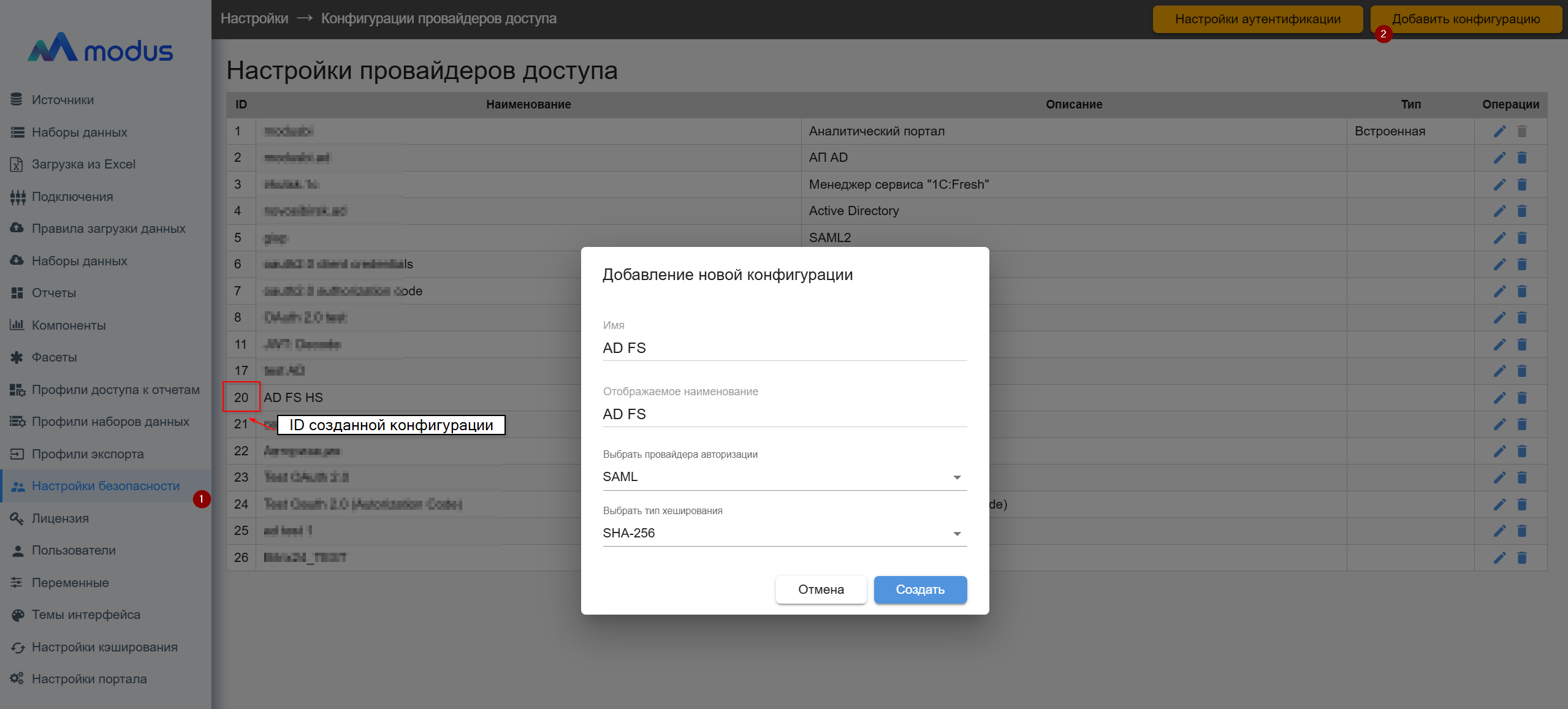
Со стороны AD FS
-
Открываем оснастку "Управление AD FS";
-
Переходим в пункт "Описания утверждений";
-
Добавляем новые описания утверждений путем нажатия "Добавить описания утверждений...":
-
У всех описаний утверждений не проставляйте галочки "Опубликовать это описание утверждения в метаданных федерации в качестве типа утверждений, которые может отправлять данная служба федерации" и "Опубликовать это описание утверждения в метаданных федерации в качестве типа утверждений, которые может принимать данная служба федерации";
-
Отображаемое имя — modusDepartment, Идентификатор утверждения - Department,
-
Отображаемое имя — modusEmail, Идентификатор утверждения - Email,
-
Отображаемое имя — modusGroup, Идентификатор утверждения - Group,
-
Отображаемое имя — modusID, Идентификатор утверждения - ID,
-
Отображаемое имя — modusLogin, Идентификатор утверждения - Login,
-
Отображаемое имя — modusName, Идентификатор утверждения - Name,
-
Отображаемое имя — modusOrganization, Идентификатор утверждения - Organization,
-
Отображаемое имя — modusPatronymic, Идентификатор утверждения - Patronymic,
-
Отображаемое имя — modusPosition, Идентификатор утверждения - Position,
-
Отображаемое имя — modusRole, Идентификатор утверждения - Role,
-
Отображаемое имя — modusSurname, Идентификатор утверждения - Surname;
-
-
Переходим в пункт "Отношения доверия проверяющей стороны";
-
Добавляем новое отношение доверия путем нажатия "Добавить отношение доверия проверяющей стороны...":
-
Пропускаем пункт "Добро пожаловать!",
-
В пункте "Выбор источника данных" выбираем "Ввод данных о проверяющей стороне вручную",
-
В пункте "Указание отображаемого имени" в поле "Отображаемое имя:" вписываем ModusBI,
-
В пункте "Выберите профиль" выбираем "Профиль AD FS",
-
В пункте "Настройки сертификата" нажимаем "Обзор" и выбираем *.cer файл открытого ключа SSL сертификата шифрования ModsuBI,
-
Пропускаем пункт "Настройка URL-адреса",
-
В пункте "Настройка идентификатора" в полу "Идентификатор отношения доверия проверяющей стороны:" вписываем "https://доменный_адрес_ModusBI/v1/api/login/ID_конфигурации_в_ModusBI" и нажимаем "Добавить",
-
В пункте "Настроить многофакторную проверку подлинности" выбираем "Сейчас не настраивать параметры для этого отношения доверия с проверяющей стороной.",
-
В пункте "Выбор правил авторизации выдачи" выбираем "Разрешить доступ к этой проверяющей стороне всем пользователям",
-
Пропускаем пункт "Готовность для добавления отношения доверия",
-
В пункте "Готово" выбираем "Открыть диалоговое окно "Изменение правил утверждений" для этого отношения доверия проверяющей стороны после закрытия мастера",
-
Закончим нажатием "Закрыть";
-
-
Добавляем новое общее правило путем нажатия "Добавить правило...":
-
В пункте "Выберите тип правила" в поле "Шаблон правила утверждения:" выбираем "Отправка атрибутов LDAP как утверждений",
-
В пункте "Настройте правило утверждения":
-
"Имя правила утверждения:" - main,
-
"Хранилище атрибутов:" - "Active Directory",
-
Добавляем строки в поле "Сопоставление атрибутов LDAP типам исходящих утверждений:":
-
Атрибут LDAP - SAM-Account-Name, Тип исходящего утверждения - modusLogin,
-
Атрибут LDAP - E-Mail-Addresses, Тип исходящего утверждения - modusEmail,
-
Атрибут LDAP - Surname, Тип исходящего утверждения - modusSurname,
-
Атрибут LDAP - Display-Name, Тип исходящего утверждения - modusName,
-
Атрибут LDAP - Organization-Name, Тип исходящего утверждения - modusOrhanization,
-
Атрибут LDAP - Department, Тип исходящего утверждения - modusDepartment;
-
-
Закончим нажатием "Готово";
-
-
Добавляем новое правило для пользователей путем нажатия "Добавить правило...":
-
В пункте "Выберите тип правила" в поле "Шаблон правила утверждения:" выбираем "Отправка членства в группе как утверждения",
-
В пункте "Настройте правило утверждения":
-
"Имя правила утверждения:" - group.Пользователь,
-
"Группа пользователя:" - нажмите "Обзор..." и выберите AD группу с правами пользователя в ModusBI,
-
"Тип исходящего утверждения:" - "modusGroup",
-
"Значение исходящего утверждения:" - Пользователь;
-
-
Закончим нажатием "Готово";
-
-
Добавляем новое правило для аналитиков путем нажатия "Добавить правило...":
-
В пункте "Выберите тип правила" в поле "Шаблон правила утверждения:" выбираем "Отправка членства в группе как утверждения",
-
В пункте "Настройте правило утверждения":
-
"Имя правила утверждения:" - group.Аналитик,
-
"Группа пользователя:" - нажмите "Обзор..." и выберите AD группу с правами аналитика в ModusBI,
-
"Тип исходящего утверждения:" - "modusGroup",
-
"Значение исходящего утверждения:" - Аналитик;
-
-
Закончим нажатием "Готово";
-
Добавляем новое правило для администраторов путем нажатия "Добавить правило...":
-
В пункте "Выберите тип правила" в поле "Шаблон правила утверждения:" выбираем "Отправка членства в группе как утверждения",
-
В пункте "Настройте правило утверждения":
-
"Имя правила утверждения:" - group.Администратор,
-
"Группа пользователя:" - нажмите "Обзор..." и выберите AD группу с правами администратора в ModusBI,
-
"Тип исходящего утверждения:" - "modusGroup",
-
"Значение исходящего утверждения:" - Администратор;
-
Закончим нажатием "Готово";
-
-
Переходим к редактированию появившегося отношения доверия путем нажатия, предварительно выбрав его, меню "Свойства":
-
Перейдем во вкладку "Конечные точки",
-
Добавим первую конечную точку путем нажатия "Добавить SAML...":
-
"Тип конечной точки:" - "Получатель проверочного утверждения SAML Assertion",
-
"Привязка:" - "POST",
-
Не отмечаем "Установить доверенный URL-адрес в качестве используемого по умолчанию",
-
"Индекс:" - 0,
-
"Доверенный URL-адрес:" - https://доменный_адрес_ModusBI/v1/api/login,
-
Закончим нажатием "ОК";
-
-
Добавим вторую конечную точку путем нажатия "Добавить SAML...":
-
"Тип конечной точки:" - "Получатель проверочного утверждения SAML Assertion",
-
"Привязка:" - "POST",
-
Отмечаем "Установить доверенный URL-адрес в качестве используемого по умолчанию",
-
"Индекс:" - 1,
-
"Доверенный URL-адрес:" - https://доменный_адрес_ModusBI/v1/api/login?pcid=ID_конфигурации_в_ModusBI,
-
Закончим нажатием "ОК";
-
Со стороны сервера ModusBI:
-
Скопируем в корневую папку ModusBI следующие файлы:
-
Файл настроек федерации https://доменный_адрес_ADFS/FederationMetadata/2007-06/FederationMetadata.xml,
-
Файл отрытого ключа SSL сертификата шифрования ModusBI,
-
Файл закрытого ключа SSL сертификата шифрования ModusBI;
Со стороны ModusBI
-
Продолжаем на вкладке "Настройки", в пункте "Настройки безопасности",
-
Переходим к редактированию нашей конфигурации путем нажатия "Редактировать" напротив:
-
"Поставщик учётных записей: Файла метаданных (metadata.xml)" - имя файла настроек федерации (пример: FederationMetadata.xml),
-
"Поставщик учётных записей: способ передачи для Входа (SingleSignOnService)" - https://доменный_адрес_ADFS/adfs/ls/,
-
"Поставщик учётных записей: способ передачи для Выхода (SingleLogoutService)" - https://доменный_адрес_ADFS/adfs/ls/,
-
"Поставщик сервиса: Адрес сервера портала (https://demo.modusbi.ru)" - https://доменный_адрес_ModusBI/v1/api,
-
"Поставщик сервиса: Использовать самозаверенный сертификат" - Выкл,
-
"Поставщик сервиса: Файла сертификата (domain.cert)" - имя файла открытого ключа SSL сертификата шифрования,
-
"Поставщик сервиса: Файла ключа для сертификата (domain.key)" - имя файла закрытого ключа SSL сертификата шифрования,
-
"Поставщик сервиса: Формат идентификатора пользователя (NameIDFormat)" - urn:oasis:names:tc:SAML:1.1:nameid-format:unspecified,
-
"Поставщик сервиса: Создавать пользователя" - Вкл,
-
"Поставщик сервиса: Устанавливать Профили" - Вкл,
-
"Поставщик сервиса: Подписать запрос аутентификации" - Выкл,
-
"Поставщик сервиса: Проверять действительность сертификата шифрования" - Выкл,
-
"Поставщик сервиса: Не проверять подпись" - Вкл,
-
"Поставщик сервиса: Разрешить отсутствие атрибутов" - Вкл,
-
"Поставщик сервиса: Проверять данные подтверждения субъекта" - Выкл,
-
"Использовать имя пользователя в качестве логина" - Выкл,
-
"Загружать автоматически значения серверных переменных по данным провайдера" - Выкл,
-
"Устанавливать роли из групп" - Выкл,
-
Закончим нажатием "Сохранить";
-
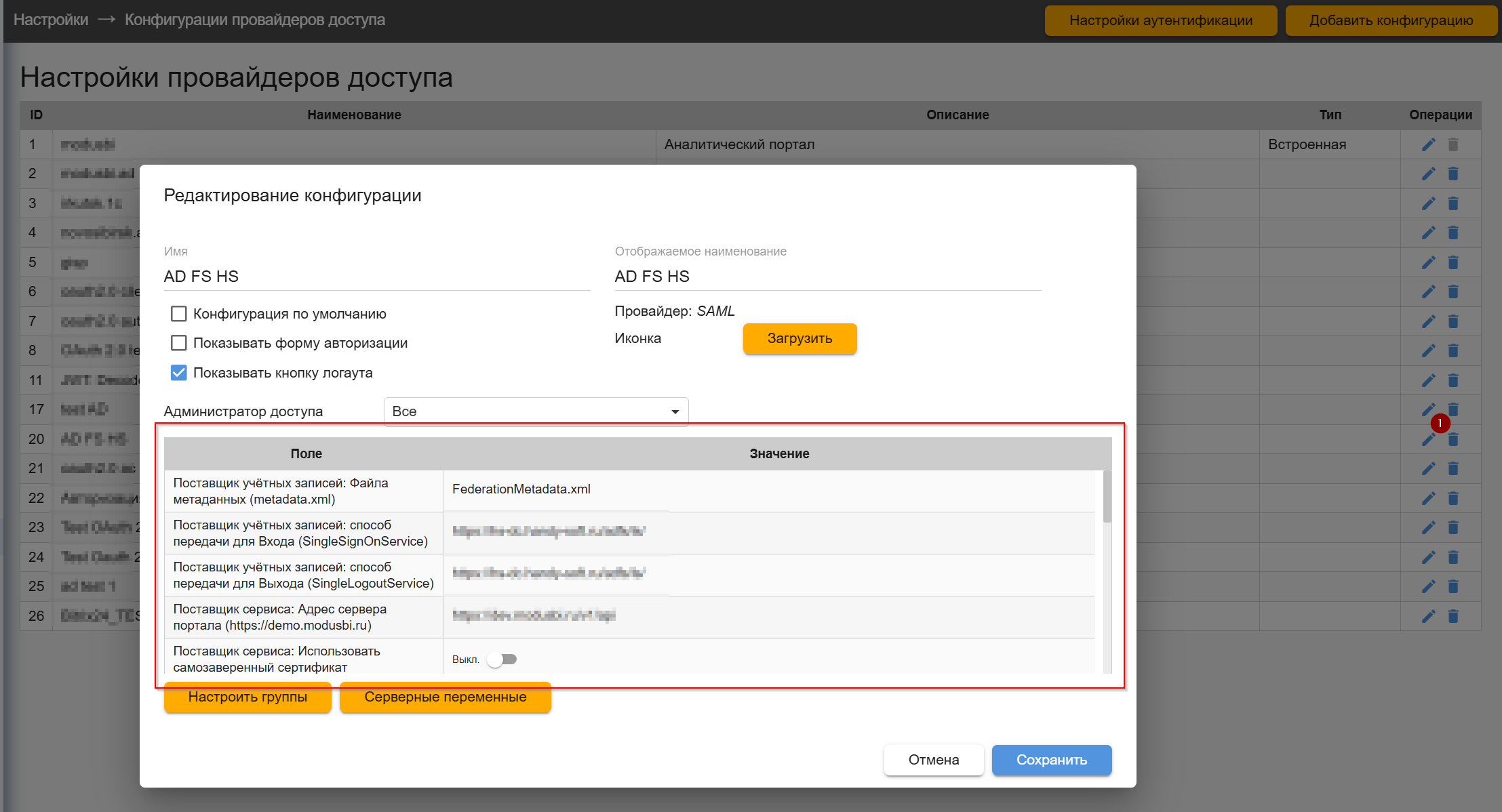
Готово, можем заводить пользователей в AD, добавлять их в необходимые группы доступа к ModusBI и пробовать авторизоваться!